Live TV — это эталонное телевизионное приложение, разработанное для телевизионных устройств Android. Однако производители устройств могут захотеть добавить дополнительные функции для конкретных продуктов, которые не включены в реализацию Live TV по умолчанию, например настройку изображения, игровой режим или режим 3D. Для поддержки этих функций или параметров, специфичных для устройства, Live TV поддерживает следующие настройки:
- Включение режима сдвига во времени, который позволяет пользователям делать паузы, перематывать вперед и назад. Настройка режима сдвига во времени для использования внешнего хранилища вместо внутреннего хранилища.
- Добавление параметров в строку параметров телевизора.
- Добавление пользовательской строки и добавление в нее параметров.
Примечание . Live Channels — это реализация Google Live TV, которую можно использовать как есть на устройствах с сервисами Google. Чтобы настроить Live Channels, замените com.android.tv.* на com.google.android.tv.* в этих инструкциях.
Настройка прямого эфира
Чтобы настроить Live TV, на целевом устройстве Android TV должен быть установлен пакет настройки, который должен быть предварительно созданным системным приложением с разрешением com.android.tv.permission.CUSTOMIZE_TV_APP .
Live TV ищет системный пакет с этим разрешением, проверяет файлы ресурсов и обнаруживает действия пакета, отмеченные определенными категориями , для обработки настройки.
Ключевой момент : только один пакет может настроить Live TV.
Настройка режима сдвига во времени
Сдвиг во времени (trickplay) позволяет телевизионным устройствам Android приостанавливать, перематывать назад и вперед воспроизведение канала. В реализации Live TV сдвиг во времени можно использовать через пользовательский интерфейс управления воспроизведением . Сдвиг во времени включен по умолчанию в Live TV, но его можно отключить. Сдвиг во времени также можно настроить на использование только внешнего хранилища.
Чтобы настроить сдвиг во времени, добавьте строковый trickplay_mode и установите для него одно из следующих значений:
-
enabled: включить сдвиг во времени. Это значение по умолчанию, если параметры не указаны. -
disabled: отключить сдвиг во времени. -
use_external_storage_only: настроить сдвиг времени для использования внешнего хранилища.
<string name="trickplay_mode">use_external_storage_only</string>
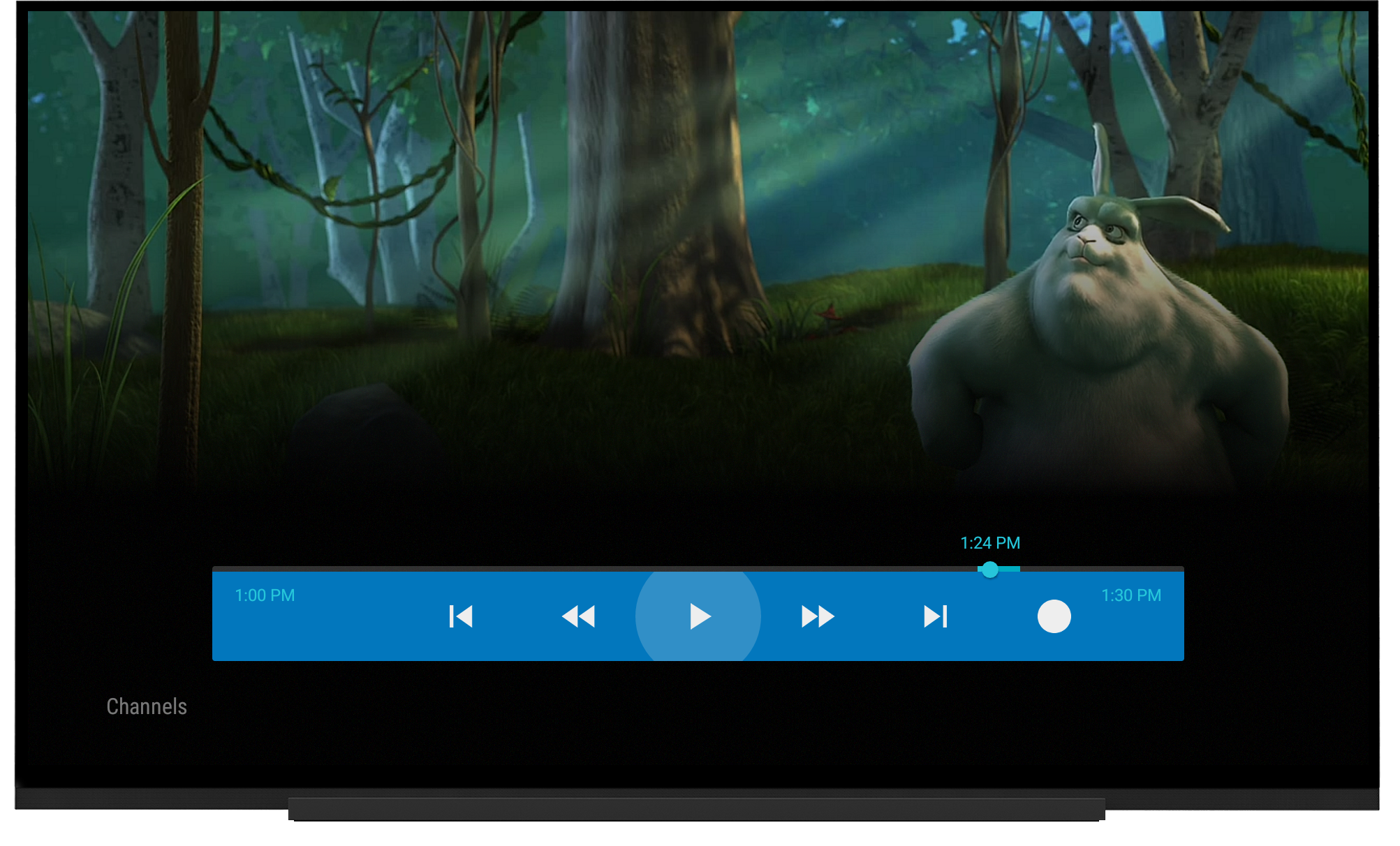
Рисунок 1 . Пользовательский интерфейс управления воспроизведением активируется после нажатия центральной кнопки крестовины.
Настройка параметров телевизора
Производители устройств могут добавлять пользовательские параметры для настроек Live TV в существующее меню параметров телевизора, например, добавлять ярлык к настройкам Sound Picture.
Чтобы указать настраиваемый параметр, объявите фильтр намерений, который фильтрует категорию com.android.tv.category.OPTIONS_ROW в действии. Настраиваемая функция реализована производителем устройства в действии. Активность запускается, если выбрана опция. Название и значок действия используются для опции. Индивидуальные параметры телевизора должны соответствовать существующему пользовательскому интерфейсу, чтобы обеспечить наилучшее взаимодействие с пользователем.
Примечание . Действие может обрабатывать только один вариант, поскольку Live TV не может различать фильтры намерений в действии с той же категорией из-за ограничения Android. Обходной путь см. в разделе Обработка нескольких параметров в действии.
Производители устройств также могут поместить пользовательский параметр до или после существующих параметров, определив android:priority в AndroidManifest.xml . Параметр с определенным значением приоритета ниже 100 отображается перед существующими элементами, а значение выше 100 отображается после. Несколько пользовательских параметров (до или после существующих параметров) сортируются по их приоритету в порядке возрастания. Если параметры имеют одинаковый приоритет, порядок среди них не определен.
В этом примере параметр отображается первым в строке параметров телевизора, а действие PictureSettingsActivity запускается при выборе параметра.
<activity android:name=".PictureSettingsActivity"
android:label="@string/activity_label_picture_settings"
android:theme="@style/Theme.Panel">
<intent-filter
android:icon="@drawable/ic_tvoptions_brightness"
android:label="@string/option_label_brightness"
android:priority="0">
<action android:name="android.intent.action.MAIN" />
<category android:name="com.android.tv.category.OPTIONS_ROW" />
</intent-filter>
</activity> 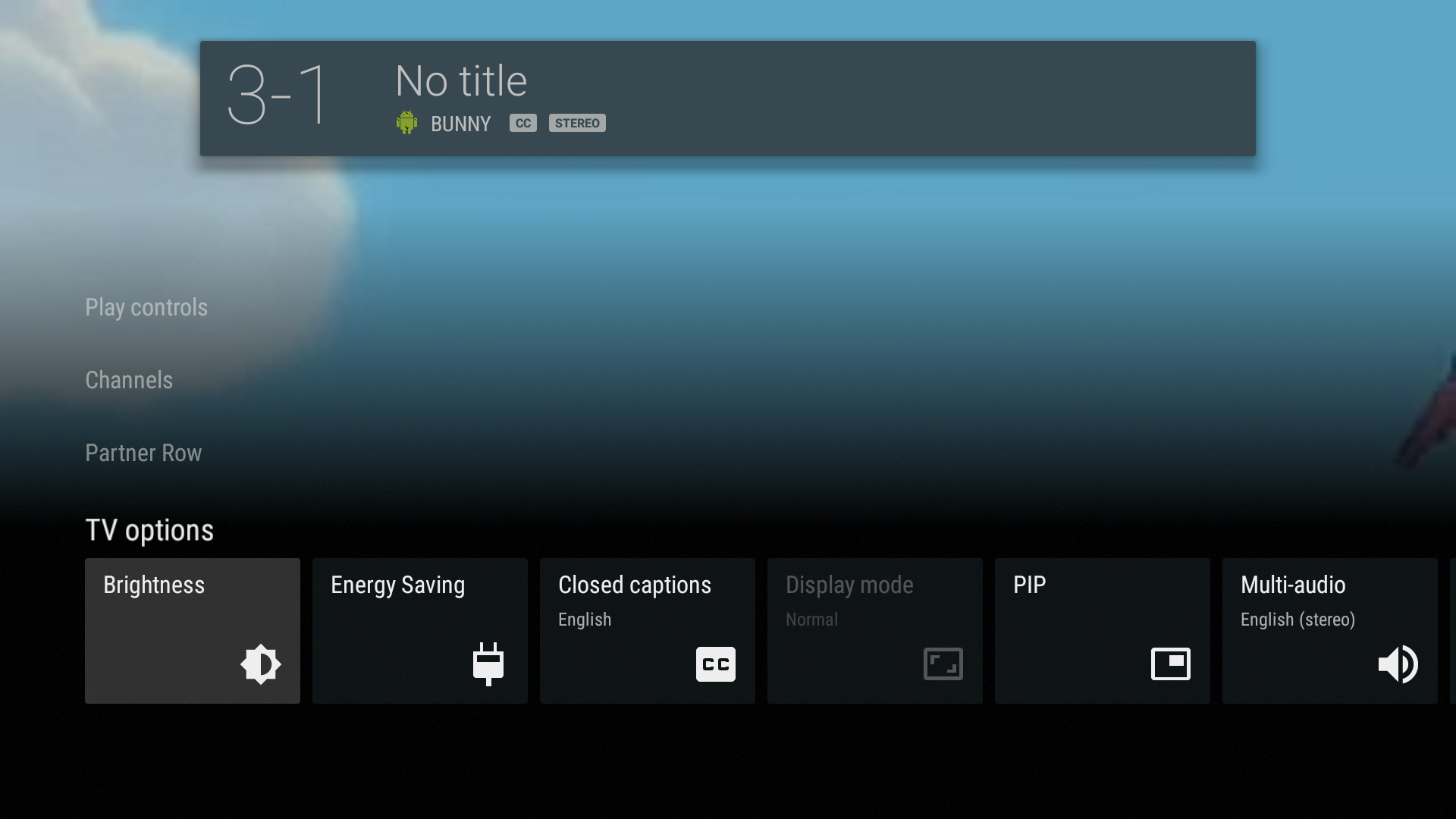
Рисунок 2 . Пример строки настраиваемых параметров телевизора (яркость и энергосбережение).
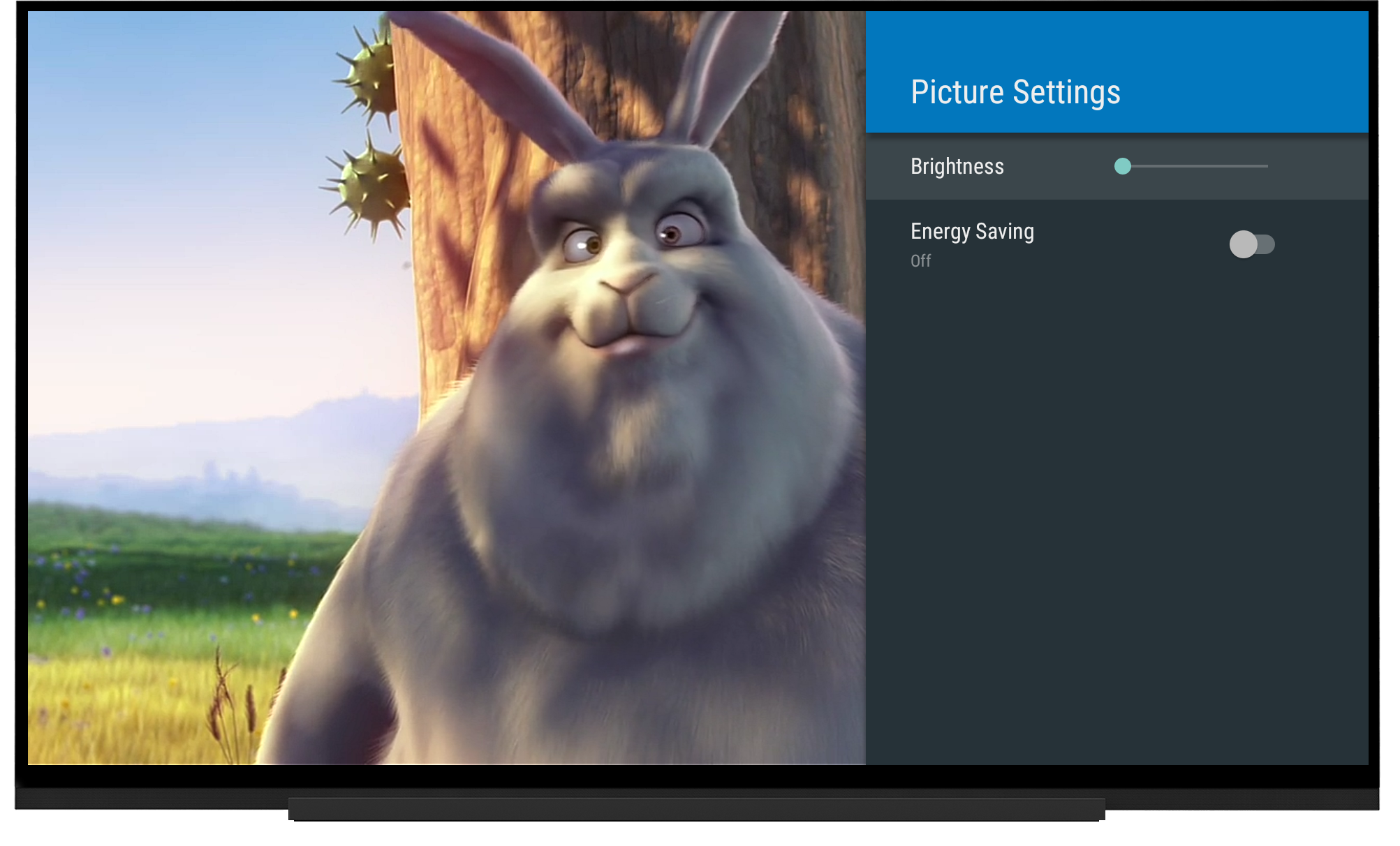
Рисунок 3 . Примеры пользовательских параметров телевизора.
Обработка нескольких параметров в действии
Опция сопоставляется с фильтром намерений действия и наоборот. Поскольку Android не различает фильтры намерений с одинаковыми категориями и действиями, действие обрабатывает только один параметр, даже если в нем объявлено несколько фильтров намерений. Чтобы обрабатывать несколько параметров в действии, используйте <activity-alias> в AndroidManifest.xml . В действии используйте getIntent().getComponent() , чтобы определить выбранную опцию.
<activity-alias android:name=".AnyUniqueName"
android:targetActivity=".PictureSettingsActivity">
<intent-filter
android:icon="@drawable/ic_tvoptions_energy_saving"
android:label="@string/option_label_energy_saving"
android:priority="1">
<action android:name="android.intent.action.MAIN" />
<category android:name="com.android.tv.category.OPTIONS_ROW" />
</intent-filter>
</activity-alias>Создание пользовательской строки
Производители устройств могут добавлять и настраивать строку над строкой параметров телевизора. Эта пользовательская строка является необязательной.
Название строки
Определите строку partner_row_title в файле res/values/strings.xml . Значение строки используется для пользовательского заголовка строки.
<string name="partner_row_title">Partner Row</string>
Пользовательские параметры
Чтобы добавить пользовательские параметры в настраиваемую строку, выполните процедуру добавления параметров в меню параметров телевизора, но вместо этого измените имя категории на com.android.tv.category.PARTNER_ROW .
<activity android:name=".ThreeDimensionalSettingDialogActivity"
android:label="@string/activity_label_3d"
android:theme="@android:style/Theme.Material.Light.Dialog">
<intent-filter
android:icon="@drawable/ic_tvoptions_3d"
android:priority="0">
<action android:name="android.intent.action.MAIN" />
<category android:name="com.android.tv.category.PARTNER_ROW" />
</intent-filter>
</activity>
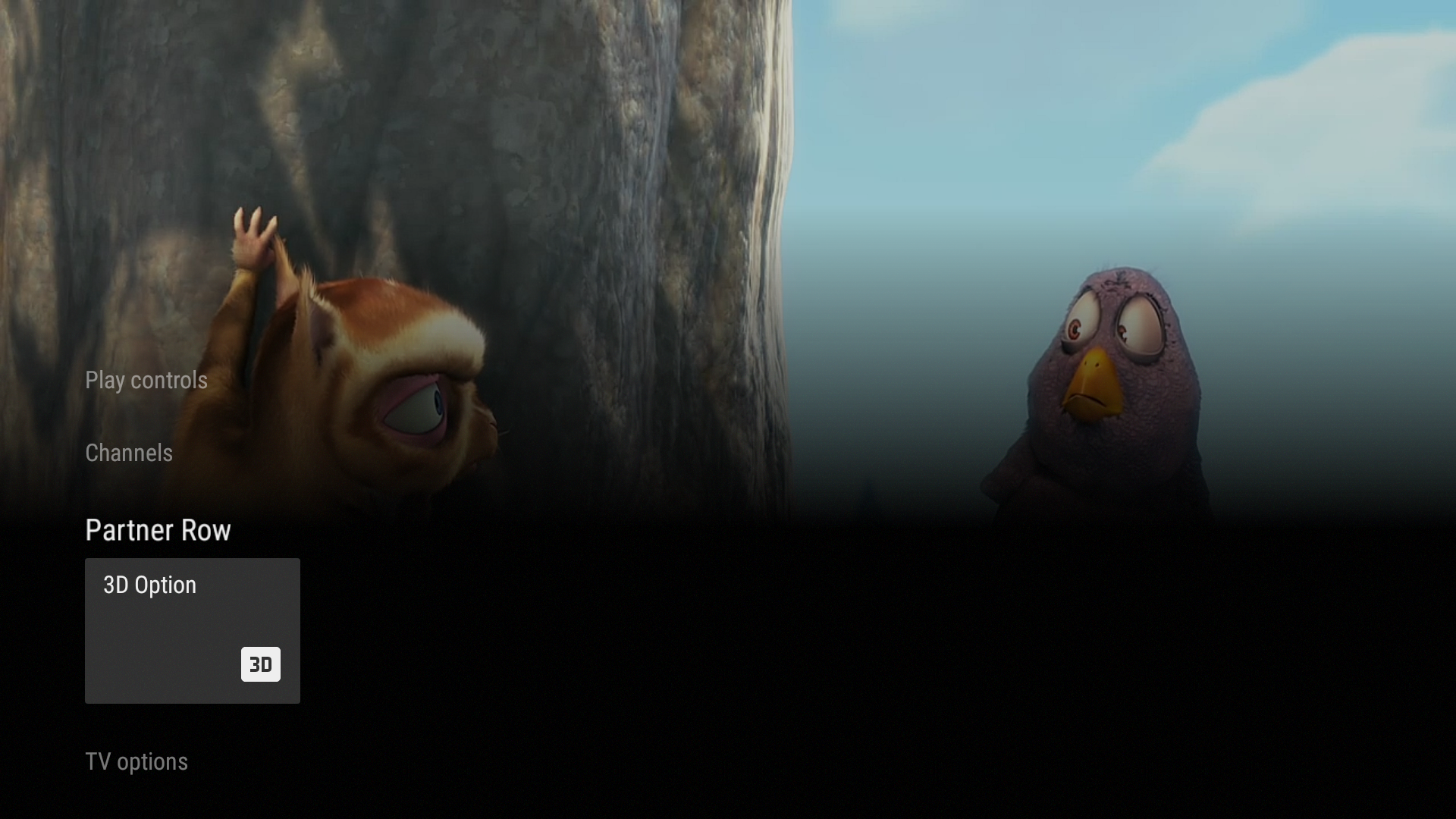
Рисунок 4 . Пример необязательной пользовательской строки.
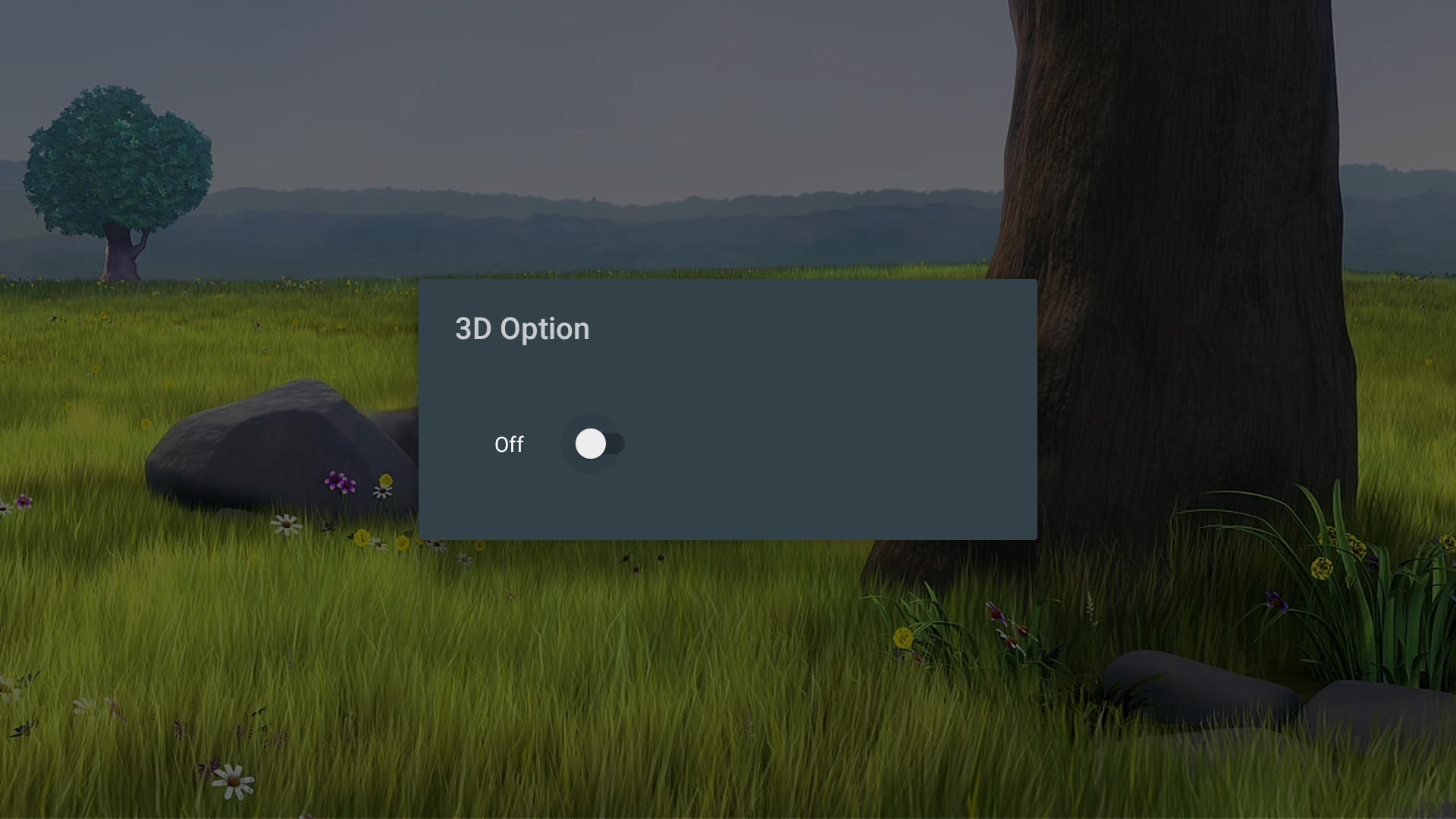
Рисунок 5 . Образец диалогового окна пользовательских параметров.

